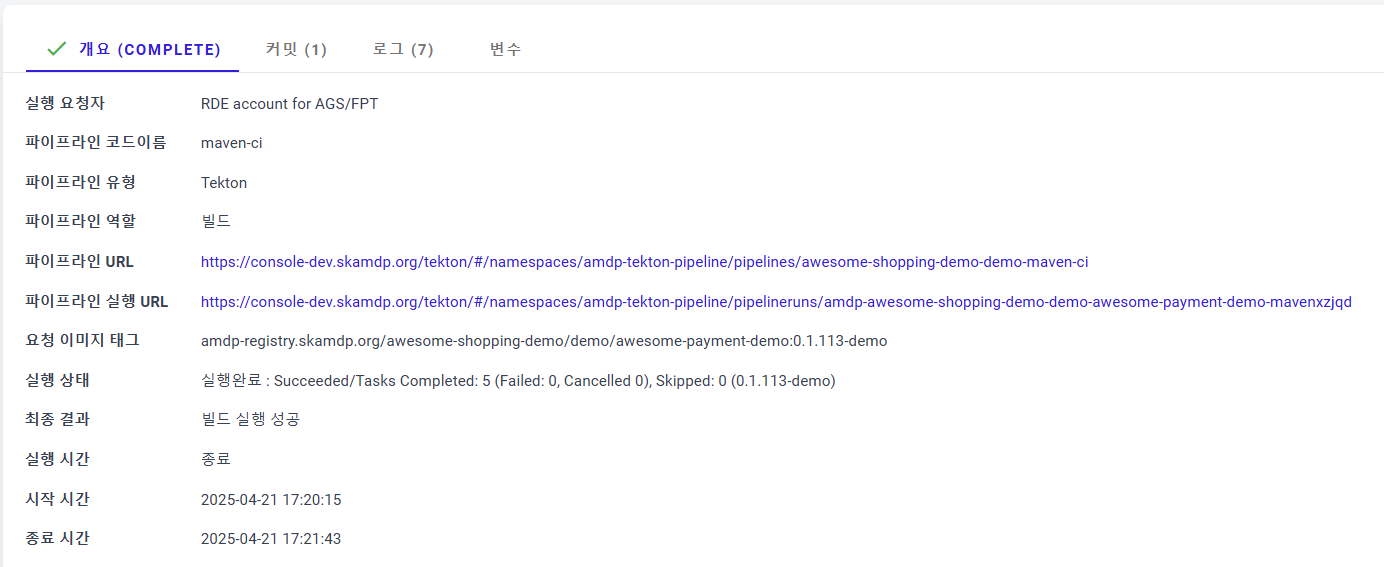Application CICD Execution Results Inquiry
应用程序 CICD 执行结果查询
在管道执行屏幕中,单击放大镜图标可以查看该管道执行的详细信息。对于已完成的管道,您可以查看如下所示的执行过程的整体信息。您可以通过切换选项卡检查成功或失败消息,并查看应用于构建的提交和日志。
管道执行控制
当前正在运行的管道执行如下所示,用户可以采取其他操作。
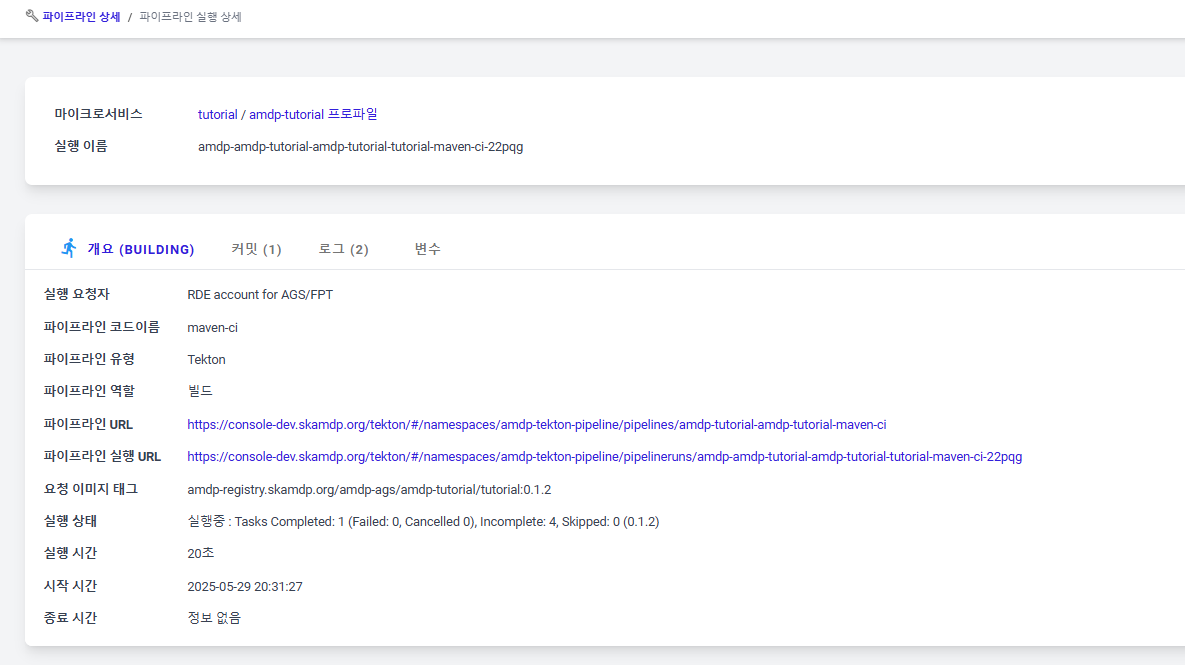
停止执行检查按钮:当您由于未知原因无法取消执行时使用此按钮。管道继续运行,但 AMDP 系统不再跟踪其进度。
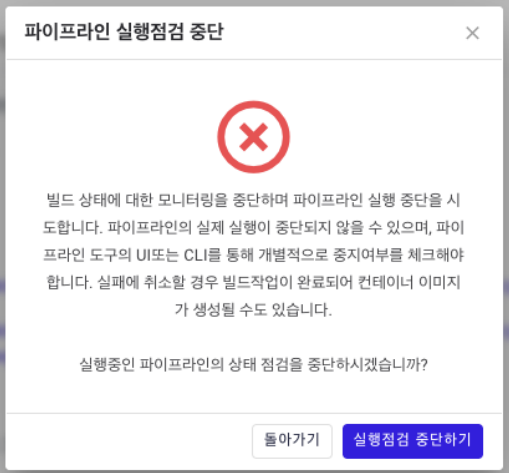
执行取消按钮:请求管道工具(Tekton 或 Jenkins)取消管道执行。
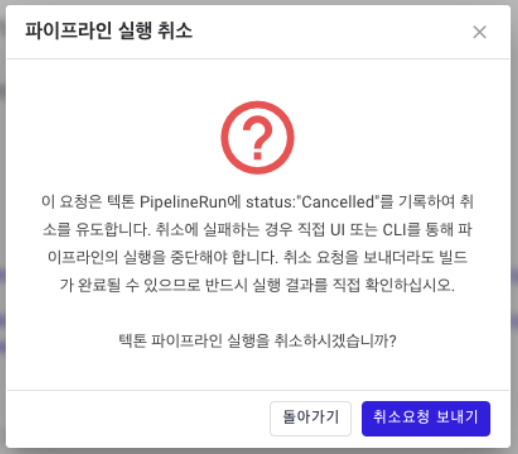
③ 刷新按钮:刷新执行状态并重新查询日志。
管道执行详细信息 - 概述
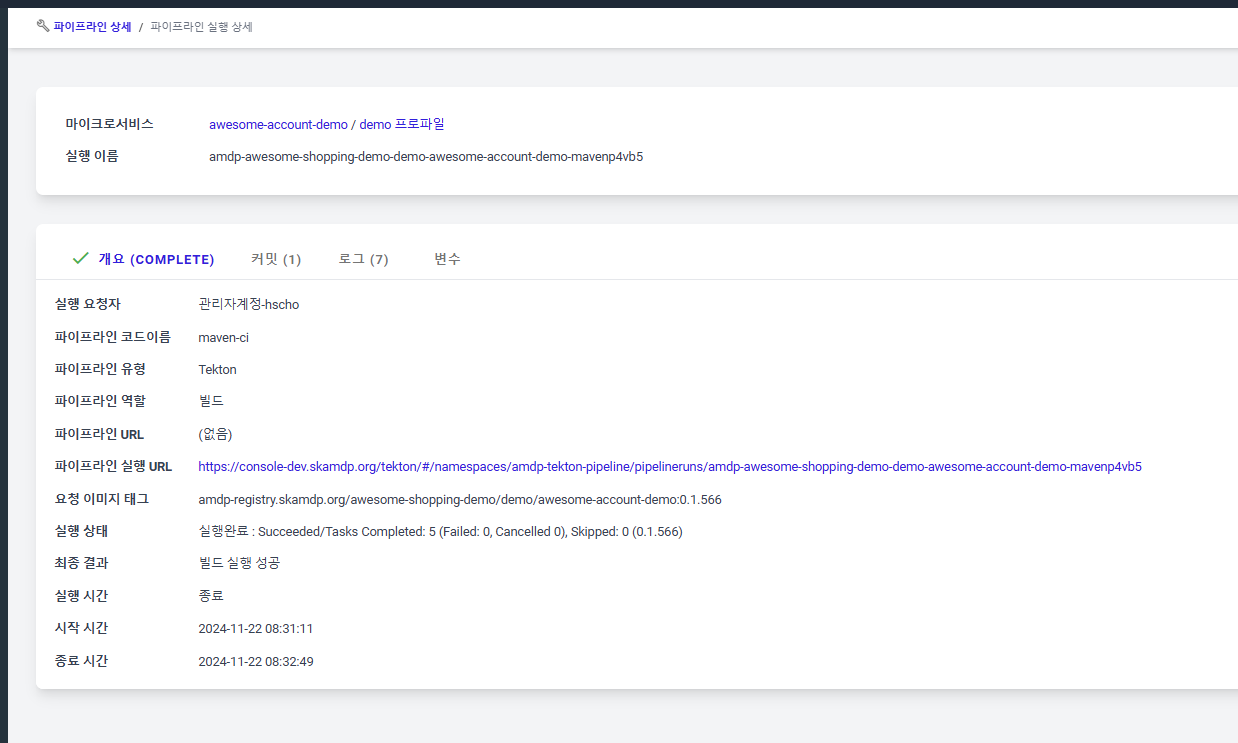
概述选项卡:概述选项卡显示有关管道执行的一般信息。
- 顶部部分总结了有关管道执行步骤的信息。它显示步骤名称、成功状态和执行时间,这有助于识别哪个步骤花费了最多时间。
- 执行请求者:显示触发管道的用户的显示名称,或指示执行是否是由 webhook 或计划触发的。
- Pipeline Code Name : 在应用程序管道设置中注册的管道代码名称。
- Pipeline Type: 指示它是 Tekton、Jenkins 还是 ArgoCD。
- Pipeline Role: 指示它是构建管道还是部署管道。
- Pipeline URL: 如果可用,指向管道本身的网页地址的链接。
- Pipeline Execution URL: 指向管道详细执行信息的链接。它允许您查看实际管道工具提供的详细日志和执行数据。
- Image Tag: 用于构建或部署的容器镜像值。
- Execution Status: 显示管道是正在运行还是已完成。
- Final Result: 显示管道完成时,指示执行是否成功或在执行过程中以错误结束。
- Execution Time / Start Time / End Time : 显示管道的执行、开始和结束时间信息。
- Sequential Execution (Follow-up) : 链接到在构建管道之后执行的后续部署管道的详细信息,反之亦然。
Pipeline Execution Detail - Commit
提交选项卡显示应用于构建的 git 提交信息。如果定义了 Jira 附加组件,它会自动将提交消息中的问题键转换为 Jira URL。
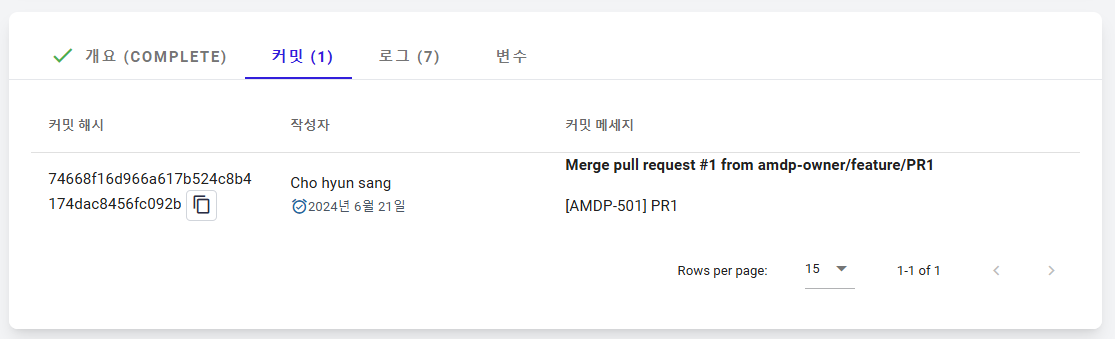
- Commit Hash : 显示应用提交的 SHA1 哈希值。
- Author : 显示基于 git 提交中的电子邮件信息存储在 AMDP 中的用户名称。
- Commit Message : 显示来自 git 的提交消息。如果添加了 Jira 附加服务,则将 Jira 键转换为问题链接。
Pipeline Execution Detail - Log
日志选项卡允许您查看管道工具输出的日志。有关更详细的信息,请使用概述选项卡中的链接。Tekton 日志按步骤分隔,可以在垂直分隔的选项卡中查看。
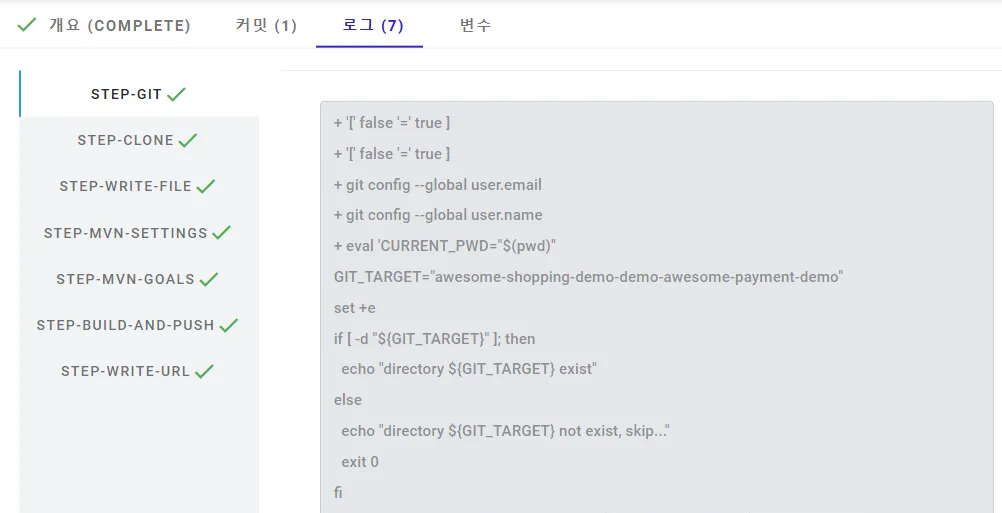
Jenkins 日志显示整个执行过程。
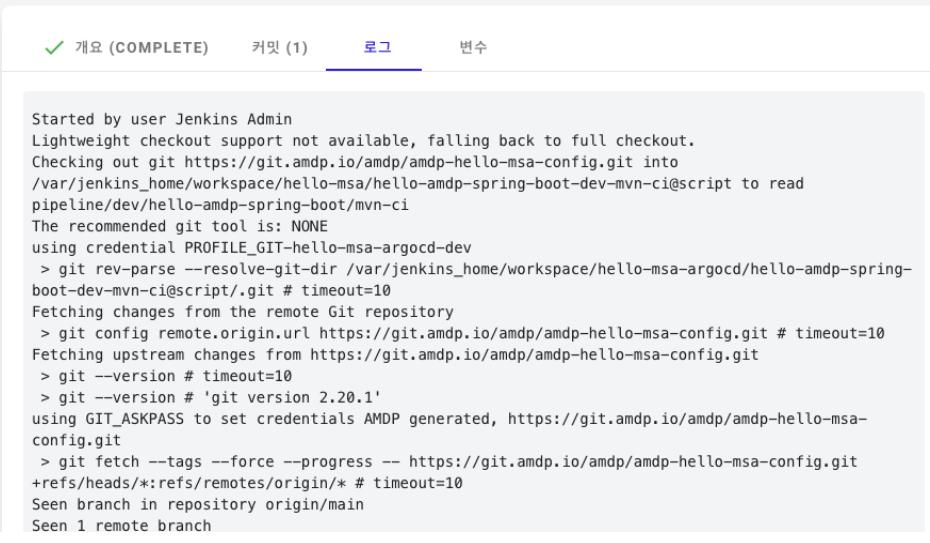
管道执行详细信息 - 变量
变量选项卡显示在管道执行期间应用的变量信息。 每个应用程序管道可以注入不同的变量,以为各自的应用程序创建容器映像。
备注
如果变量包含多行文本,则其值将显示在一个更大的框中。